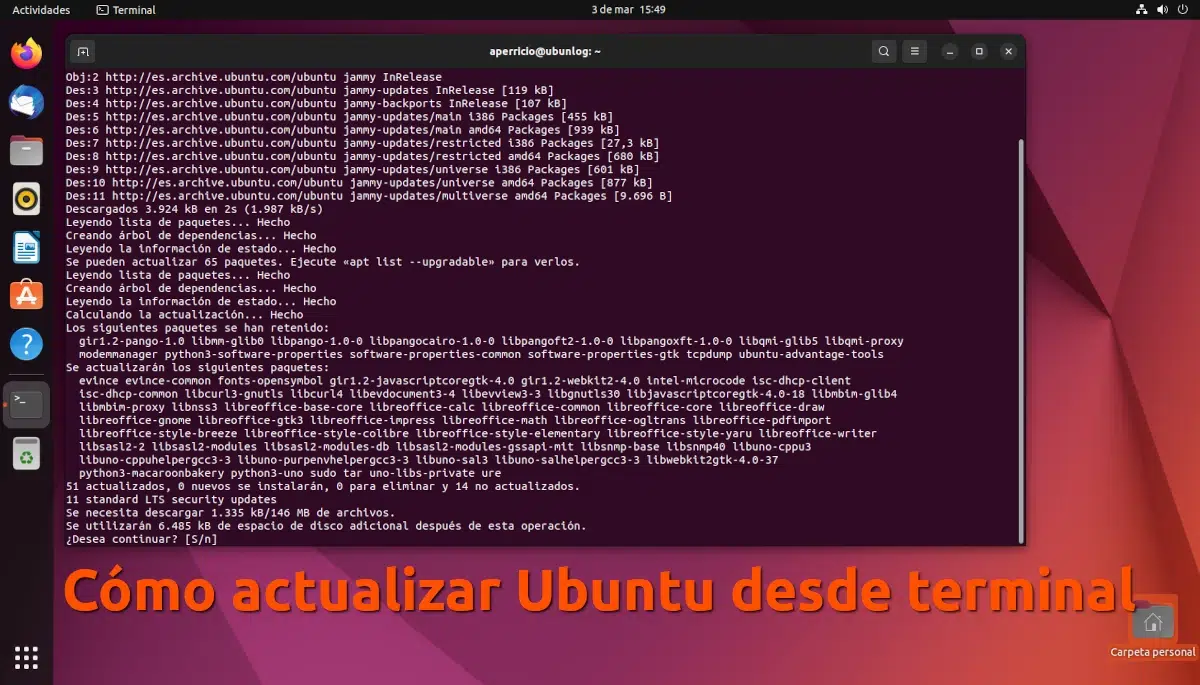
Ubuntu ನ ಹೊಸ ಆವೃತ್ತಿಯನ್ನು ಬಿಡುಗಡೆ ಮಾಡಲು ಇದು ಬಹುತೇಕ ಸಮಯವಾಗಿದೆ. ಸಮಯ ಬಂದಾಗ, ನೀವು ಪ್ರಸ್ತುತ ಆವೃತ್ತಿಯಲ್ಲಿ ಉಳಿಯಲು ಅಥವಾ ಹೊಸದಕ್ಕೆ ಹೋಗುತ್ತೀರಾ ಎಂದು ನೀವು ಪರಿಗಣಿಸಬೇಕು. ನಾವು LTS ಆವೃತ್ತಿಯನ್ನು ಬಳಸುತ್ತಿದ್ದರೆ ನಿರ್ಧಾರವು ಹೆಚ್ಚು ಕಷ್ಟಕರವಾಗಿರುತ್ತದೆ, ಏಕೆಂದರೆ ನಾವು ಹೆಚ್ಚು ಸ್ಥಿರವಾಗಿರಬೇಕಾದ ಯಾವುದನ್ನಾದರೂ ಉಳಿಯುವ ಆಯ್ಕೆಯನ್ನು ಹೊಂದಿದ್ದೇವೆ, ಆದರೆ ನಾವು ಸಾಮಾನ್ಯ ಚಕ್ರದಲ್ಲಿದ್ದಾಗ, ನಾವು ಯಾವಾಗ ನೆಗೆಯಬೇಕು, ಅಥವಾ ಇಲ್ಲದಿದ್ದರೆ ನಾವು ಬೆಂಬಲವಿಲ್ಲದೆ ಉಳಿಯುತ್ತೇವೆ. ಒಂದು ಕಾರಣಕ್ಕಾಗಿ ಅಥವಾ ಇನ್ನೊಂದು ಕಾರಣಕ್ಕಾಗಿ ಅಥವಾ ಯಾವುದೇ ಸಮಯದಲ್ಲಿ, ಇಲ್ಲಿ ನಾವು ನಿಮಗೆ ಕಲಿಸಲಿದ್ದೇವೆ ಟರ್ಮಿನಲ್ನಿಂದ ಉಬುಂಟು ಅನ್ನು ಹೇಗೆ ನವೀಕರಿಸುವುದು.
ಟರ್ಮಿನಲ್ನಿಂದ ಉಬುಂಟು ಅನ್ನು ಹೇಗೆ ನವೀಕರಿಸುವುದು ಎಂದು ಬಳಕೆದಾರರು ಇಂಟರ್ನೆಟ್ನಲ್ಲಿ ಹುಡುಕಿದಾಗ, ಅವರು ಅದನ್ನು ಎರಡು ಕಾರಣಗಳಿಗಾಗಿ ಮಾಡಬಹುದು ಅಥವಾ ಎರಡು ವಿಭಿನ್ನ ವಿಷಯಗಳನ್ನು ನವೀಕರಿಸಬಹುದು: ಒಂದು ಪ್ಯಾಕೇಜ್ಗಳನ್ನು ನವೀಕರಿಸುವುದು; ಇನ್ನೊಂದು ಆಪರೇಟಿಂಗ್ ಸಿಸ್ಟಮ್ ಅನ್ನು ನವೀಕರಿಸುವುದು. ಈ ಲೇಖನವು ಎಲ್ಲರಿಗೂ ಕೆಲಸ ಮಾಡುತ್ತದೆ ಎಂದು ಖಚಿತಪಡಿಸಿಕೊಳ್ಳಲು, ಇಲ್ಲಿ ನಾವು ಎರಡನ್ನೂ ವಿವರಿಸಲಿದ್ದೇವೆ, ಪ್ಯಾಕೇಜ್ಗಳೊಂದಿಗೆ ಪ್ರಾರಂಭಿಸಿ, ಏನೋ ಹೇಳಬೇಕು, "ಮೊದಲ ಉಬುಂಟು ಬಳಕೆದಾರ" ಎಂದು ನಾನು ಭಾವಿಸುತ್ತೇನೆ.
ಟರ್ಮಿನಲ್ನಿಂದ ಉಬುಂಟು ಅನ್ನು ಹೇಗೆ ನವೀಕರಿಸುವುದು: ಪ್ಯಾಕೇಜ್ಗಳಿಂದ ಪ್ರಾರಂಭಿಸಿ
ಲಿನಕ್ಸ್ನಲ್ಲಿ ಎಲ್ಲವೂ ಯಾವಾಗಲೂ ಸುಗಮವಾಗಿರುವುದಿಲ್ಲ. ನಾನು ಅದನ್ನು ಬಳಸಲು ಪ್ರಾರಂಭಿಸಿದಾಗ ಸಾಫ್ಟ್ವೇರ್ ಅಂಗಡಿಗಳು ಇರಲಿಲ್ಲ, ಮತ್ತು ಅದಕ್ಕೆ ಹತ್ತಿರದ ವಿಷಯವೆಂದರೆ ಸಿನಾಪ್ಟಿಕ್ (ಆರ್ಕೈವ್ ಲೇಖನ), ಬಳಕೆದಾರ ಇಂಟರ್ಫೇಸ್ನಿಂದ ಪ್ಯಾಕೇಜುಗಳನ್ನು ನಿರ್ವಹಿಸುವ ವಿಧಾನ. ಆದರೆ ಅವರು ನನಗೆ ಉಬುಂಟು ಹೊಂದಿರುವ ಕಂಪ್ಯೂಟರ್ಗಳಲ್ಲಿ ಇಂದಿಗೂ ಬಳಸುವ ಅತ್ಯಂತ ವೇಗವಾದ ಮಾರ್ಗವನ್ನು ಕಲಿಸಿದರು. ಅವರು ನನಗೆ ಕಲಿಸಿದ ಆಜ್ಞೆ ಹೀಗಿತ್ತು:
sudo apt update && sudo apt ಅಪ್ಗ್ರೇಡ್ && sudo apt autoremove
ಆಜ್ಞೆಯನ್ನು ನೀಡಿದರೆ, ಅದು ಏನು ಮಾಡುತ್ತದೆ ಎಂಬುದನ್ನು ವಿವರಿಸುವುದು ಅವಶ್ಯಕ:
- ಸುಡೊ ಸವಲತ್ತುಗಳನ್ನು ಪಡೆಯಲು ಅಗತ್ಯವಿರುವ ಆಜ್ಞೆಯಾಗಿದೆ.
- ಜಾಸ್ತಿಯಿದೆ ಉಬುಂಟು ಬಳಸುವ ಪ್ಯಾಕೇಜ್ ಮ್ಯಾನೇಜರ್ ಆಗಿದೆ.
- ಅಪ್ಡೇಟ್ ರೆಪೊಸಿಟರಿಗಳನ್ನು ನವೀಕರಿಸುತ್ತದೆ.
- ಅಪ್ಗ್ರೇಡ್ ಮಾಡಿ ಪ್ಯಾಕೇಜ್ಗಳನ್ನು ನವೀಕರಿಸುತ್ತದೆ.
- ಆಟೊರೆಮೊವ್ ಇನ್ನು ಮುಂದೆ ಅಗತ್ಯವಿಲ್ಲದ ಪ್ಯಾಕೇಜ್ಗಳನ್ನು ತೆಗೆದುಹಾಕುತ್ತದೆ. ಕಣ್ಣು ಇದರೊಂದಿಗೆ, ಅದನ್ನು ಮಾಡುವುದು ಯಾವಾಗಲೂ ಒಳ್ಳೆಯದಲ್ಲ. ನಾನು ಅದನ್ನು ಅಭ್ಯಾಸದಿಂದ ಮಾಡುತ್ತೇನೆ, ಆದರೆ ಇತರ ಸಾಫ್ಟ್ವೇರ್ಗಳಿಗೆ ಅಗತ್ಯವಿರುವ ಪ್ಯಾಕೇಜ್ ಅನ್ನು ತೆಗೆದುಹಾಕಲಾಗುತ್ತದೆ ಎಂದು ತಳ್ಳಿಹಾಕಲಾಗುವುದಿಲ್ಲ. ಅದನ್ನು ಬಳಸಿದ ನಂತರ ನಾನು ಏನನ್ನಾದರೂ ಕಳೆದುಕೊಂಡಿದ್ದೇನೆ ಎಂದು ನನಗೆ ಎಂದಿಗೂ ಸಂಭವಿಸಿಲ್ಲ, ಆದರೆ ನಾನು ಎಚ್ಚರಿಕೆಯನ್ನು ಅಲ್ಲಿಯೇ ಬಿಡುತ್ತೇನೆ.
- && "ತಾರ್ಕಿಕ ಮತ್ತು", ಮತ್ತು "ಮತ್ತು" ಎಂದರ್ಥ, ಆದರೆ ಮೇಲಿನದನ್ನು ಯಶಸ್ವಿಯಾಗಿ ಕಾರ್ಯಗತಗೊಳಿಸಿದವರೆಗೆ. ಈ ಸಂಯುಕ್ತ ಆಜ್ಞೆಯಲ್ಲಿ, "sudo apt autoremove" ಅನ್ನು "sudo apt ಅಪ್ಗ್ರೇಡ್" ಅನ್ನು ಯಶಸ್ವಿಯಾಗಿ ಕಾರ್ಯಗತಗೊಳಿಸಿದರೆ ಮಾತ್ರ ಕಾರ್ಯಗತಗೊಳಿಸಲಾಗುತ್ತದೆ ಮತ್ತು "sudo apt ಅಪ್ಡೇಟ್" ಅನ್ನು ದೋಷಗಳಿಲ್ಲದೆ ಕಾರ್ಯಗತಗೊಳಿಸಿದರೆ ಮಾತ್ರ "sudo apt ಅಪ್ಗ್ರೇಡ್" ಅನ್ನು ಕಾರ್ಯಗತಗೊಳಿಸಲಾಗುತ್ತದೆ. ಇದನ್ನು ಮಾನವ ಭಾಷೆಗೆ ಭಾಷಾಂತರಿಸಲಾಗಿದೆ, "ರೆಪೊಸಿಟರಿಗಳಲ್ಲಿನ ಮಾಹಿತಿಯನ್ನು ನವೀಕರಿಸಿ; ಅವರು ಯಶಸ್ವಿಯಾಗಿ ನವೀಕರಿಸಿದರೆ, ಪ್ಯಾಕೇಜ್ಗಳನ್ನು ನವೀಕರಿಸಿ; ಅವರು ಯಶಸ್ವಿಯಾಗಿ ನವೀಕರಿಸಿದರೆ, ಇನ್ನು ಮುಂದೆ ಅಗತ್ಯವಿಲ್ಲದ ಯಾವುದೇ ಪ್ಯಾಕೇಜ್ಗಳನ್ನು ತೆಗೆದುಹಾಕಿ."
ಮೊದಲ ಮತ್ತು ಎರಡನೆಯ ಆಜ್ಞೆಯನ್ನು ಕಾರ್ಯಗತಗೊಳಿಸುವಾಗ ನಾವು ನೋಡುವುದು ಹೆಡರ್ ಕ್ಯಾಪ್ಚರ್ನಲ್ಲಿ ಏನಿದೆ, ಅಪ್ಡೇಟ್ ಆಗಲಿರುವ ಎಲ್ಲಾ ಪ್ಯಾಕೇಜ್ಗಳ ಪಟ್ಟಿ. ನಾವು ಪಟ್ಟಿಯನ್ನು ಸ್ಪಷ್ಟವಾದ ರೀತಿಯಲ್ಲಿ ನೋಡಲು ಬಯಸಿದರೆ, ನಾವು ರದ್ದುಗೊಳಿಸಬಹುದು (n ಮತ್ತು ನಮೂದಿಸಿ) ಮತ್ತು ಟರ್ಮಿನಲ್ನಲ್ಲಿ ಟೈಪ್ ಮಾಡಿ:
sudo apt ಪಟ್ಟಿ --ಅಪ್ಗ್ರೇಡಬಲ್
ಇದರೊಂದಿಗೆ ನಾವು ಎಲ್ಲಾ ಪ್ಯಾಕೇಜ್ಗಳನ್ನು ನವೀಕರಿಸುತ್ತೇವೆ ಮತ್ತು ಟರ್ಮಿನಲ್ನಿಂದ ಉಬುಂಟು ಅನ್ನು ಹೇಗೆ ನವೀಕರಿಸುವುದು ಎಂಬ ಪ್ರಶ್ನೆಯು ಪ್ಯಾಕೇಜ್ಗಳನ್ನು ಮಾತ್ರ ಉಲ್ಲೇಖಿಸಿದರೆ ಅಗತ್ಯವಿರುವ ಎಲ್ಲವನ್ನೂ ಈಗಾಗಲೇ ವಿವರಿಸಲಾಗುವುದು.
ಸಂಪೂರ್ಣ ಆಪರೇಟಿಂಗ್ ಸಿಸ್ಟಮ್ ಅನ್ನು ನವೀಕರಿಸಿ
ಟರ್ಮಿನಲ್ನಿಂದ ಉಬುಂಟು ಅನ್ನು ಹೇಗೆ ನವೀಕರಿಸುವುದು ಎಂಬ ಪ್ರಶ್ನೆಗೆ ಉತ್ತರ ಏನು ಆಪರೇಟಿಂಗ್ ಸಿಸ್ಟಮ್ ಮಟ್ಟ, ನಾವು ಮುಂದುವರಿಸುತ್ತೇವೆ. ಎಲ್ಲಾ ಪ್ಯಾಕೇಜುಗಳನ್ನು ನವೀಕರಿಸಿದ ನಂತರ, ಮತ್ತು ಇದು ಅಗತ್ಯವಿಲ್ಲದಿದ್ದರೂ, ಕಂಪ್ಯೂಟರ್ ಅನ್ನು ಮರುಪ್ರಾರಂಭಿಸಲು ನಾನು ಶಿಫಾರಸು ಮಾಡುತ್ತೇವೆ. ನಾವು ಎಲ್ಲವನ್ನೂ ಟರ್ಮಿನಲ್ನೊಂದಿಗೆ ಮಾಡಲು ಬಯಸಿದರೆ, ನಾವು ಬರೆಯಬೇಕಾದದ್ದು:
ಸುಡೋ ರೀಬೂಟ್
ಮರುಪ್ರಾರಂಭಿಸಿದ ನಂತರ, ಮುಂದಿನದು ಮಾಡುವುದು ಇದು ನಾವು LTS ಆವೃತ್ತಿಯಲ್ಲಿದ್ದೇವೆಯೇ ಅಥವಾ ಸಾಮಾನ್ಯ ಸೈಕಲ್ ಆವೃತ್ತಿಯಲ್ಲಿದ್ದೇವೆಯೇ ಎಂಬುದನ್ನು ಅವಲಂಬಿಸಿರುತ್ತದೆ. ಸಾಮಾನ್ಯ ಚಕ್ರದಂತೆ LTS ನಲ್ಲಿರುವಂತೆಯೇ ಮಾಡಲಾಗುತ್ತದೆ ಆದರೆ ಹೆಚ್ಚು ಮುಂದುವರಿದ ಹಂತದಲ್ಲಿ, ನಾವು ಎಲ್ಲಾ ಹಂತಗಳನ್ನು ವಿವರಿಸುತ್ತೇವೆ, ಅಂದರೆ, ನಾವು LTS ನಲ್ಲಿದ್ದೇವೆ ಮತ್ತು ನಾವು LTS ಅಲ್ಲದಕ್ಕೆ ಅಪ್ಗ್ರೇಡ್ ಮಾಡಲು ಬಯಸುತ್ತೇವೆ ಎಂದು ನಾವು ಭಾವಿಸುತ್ತೇವೆ. .
ನಾವು ಮಾಡಬೇಕಾಗಿರುವುದು ಆಪರೇಟಿಂಗ್ ಸಿಸ್ಟಮ್ಗೆ ಸಾಮಾನ್ಯ ಸೈಕಲ್ ಆಪರೇಟಿಂಗ್ ಸಿಸ್ಟಮ್ನ ಹೊಸ ಆವೃತ್ತಿಗಳನ್ನು ನೋಡಲು ಹೇಳುವುದು, ಆದರೆ ನಾವು ಈ ಆಜ್ಞೆಯನ್ನು ಬರೆಯುವ ಮೊದಲು:
sudo apt dist-ಅಪ್ಗ್ರೇಡ್
ನೀವು ಅನೇಕ ಪ್ಯಾಕೇಜುಗಳನ್ನು ನವೀಕರಿಸಿರುವುದನ್ನು ನಾವು ನೋಡಿದರೆ, ನಾನು ಮತ್ತೆ ರೀಬೂಟ್ ಮಾಡುತ್ತೇನೆ, ಅಥವಾ ಮೇಲಿನ ಪಟ್ಟಿಗೆ ಈ ಆಜ್ಞೆಯನ್ನು ಸೇರಿಸಿ ಮತ್ತು ಸಂಪೂರ್ಣ ಪ್ರಕ್ರಿಯೆಯು ಮುಗಿದ ನಂತರ ರೀಬೂಟ್ ಮಾಡಿ. ಕೆಲವನ್ನು ನವೀಕರಿಸಿದ್ದರೆ, ನಾವು ನವೀಕರಣದ ಹಂತಗಳೊಂದಿಗೆ ಮುಂದುವರಿಯಬಹುದು ಎಂದು ನಾನು ಭಾವಿಸುತ್ತೇನೆ.
- ಈಗ ನಾವು ಟರ್ಮಿನಲ್ ಅನ್ನು ತೆರೆಯುತ್ತೇವೆ ಮತ್ತು ಬರೆಯುತ್ತೇವೆ:
ಸುಡೋ ನ್ಯಾನೋ /ಇತ್ಯಾದಿ/ಅಪ್ಡೇಟ್-ಮ್ಯಾನೇಜರ್/ಬಿಡುಗಡೆ-ನವೀಕರಣಗಳು
- "prompt=lts" ಎಂದು ಹೇಳುವ ಸ್ಥಳಕ್ಕೆ ನಾವು ಸ್ಕ್ರಾಲ್ ಮಾಡುತ್ತೇವೆ ಮತ್ತು ಅದನ್ನು "ಪ್ರಾಂಪ್ಟ್=ಸಾಮಾನ್ಯ" ಎಂದು ಬದಲಾಯಿಸುತ್ತೇವೆ.
- ನಾವು Ctrl+O ಒತ್ತಿ, ನಂತರ Enter ಮತ್ತು ನಂತರ Ctrl+X. ಬದಲಾವಣೆಗಳನ್ನು ಮಾಡಲಾಗಿದೆಯೆ ಎಂದು ಖಚಿತಪಡಿಸಿಕೊಳ್ಳಲು, ನಾವು ಕೀಬೋರ್ಡ್ನಲ್ಲಿ ಮೇಲಿನ ಬಾಣವನ್ನು ಒತ್ತಿ ಮತ್ತು ಹಿಂದಿನ ಹಂತದಿಂದ ಆಜ್ಞೆಯನ್ನು ಮರು-ನಮೂದಿಸಬಹುದು. ಅದು ಸರಿ ಎಂದು ಖಚಿತಪಡಿಸಿದ ನಂತರ, ನಾವು Ctrl+X ನೊಂದಿಗೆ ನಿರ್ಗಮಿಸುತ್ತೇವೆ.
- ಇದು LTS ಅಲ್ಲದ ಆವೃತ್ತಿಗಳಿಗೆ ಸಹ ಮಾನ್ಯವಾಗಿದೆ. ಟರ್ಮಿನಲ್ನಲ್ಲಿ ನಾವು ಬರೆಯುತ್ತೇವೆ ಸುಡೋ ಡೊ-ಬಿಡುಗಡೆ-ಅಪ್ಗ್ರೇಡ್. ಹೊಸ ಆವೃತ್ತಿ ಇದ್ದರೆ, ಬದಲಿಗೆ ದೀರ್ಘ ಸಂದೇಶವು ಕಾಣಿಸಿಕೊಳ್ಳುತ್ತದೆ. ನಾವು ಮೇಲಕ್ಕೆ ಸ್ಕ್ರಾಲ್ ಮಾಡಿ, ಹೊಸ ಆವೃತ್ತಿಯ ಸಂಖ್ಯೆ ಮತ್ತು ಹೆಸರನ್ನು ನೋಡಿ ಮತ್ತು S (ಹೌದು, ಅಥವಾ Y ಗಾಗಿ ಅದು ಇಂಗ್ಲಿಷ್ನಲ್ಲಿದ್ದರೆ) ಮತ್ತು ನಂತರ ನಮೂದಿಸಿ. ಟರ್ಮಿನಲ್ ನಿಮಗೆ ತೋರಿಸುವ ಯಾವುದೇ ಮಾಹಿತಿಯನ್ನು ನೀವು ನೋಡಲು ಬಯಸದಿದ್ದರೆ ನೀವು S ಅನ್ನು ಒತ್ತಿ ಮತ್ತು ನೇರವಾಗಿ ನಮೂದಿಸಬಹುದು.
- ಮುಂದೆ ಅದು ಕಾರ್ಯನಿರ್ವಹಿಸಲು ಪ್ರಾರಂಭಿಸುತ್ತದೆ, ರೆಪೊಸಿಟರಿಗಳು ಮತ್ತು ಇತರವುಗಳನ್ನು ನವೀಕರಿಸುತ್ತದೆ ಎಂದು ನಾವು ನೋಡುತ್ತೇವೆ. ನಾವು ಕಾಯುತ್ತೇವೆ.
- ಮೇಲಿನದನ್ನು ಹೋಲುವದನ್ನು ನಾವು ಮತ್ತೆ ನೋಡುತ್ತೇವೆ. ನಾವು ಬೇರೇನನ್ನೂ ತಿಳಿದುಕೊಳ್ಳಲು ಅಥವಾ ಅನುಸ್ಥಾಪನೆಯನ್ನು ನಿಲ್ಲಿಸಲು ಬಯಸದಿದ್ದರೆ, S ಅನ್ನು ಒತ್ತಿ ನಂತರ ನಮೂದಿಸಿ. D ಯೊಂದಿಗೆ ನಾವು ಅನುಸ್ಥಾಪನೆಯ ವಿವರಗಳನ್ನು ನೋಡುತ್ತೇವೆ (ನಾನು ಅದನ್ನು ಶಿಫಾರಸು ಮಾಡುವುದಿಲ್ಲ; ಸಮಯ ಕಳೆದುಹೋಗಿದೆ).
- ನಾವು ಟರ್ಮಿನಲ್ನಿಂದ ಪ್ಯಾಕೇಜ್ಗಳನ್ನು ನವೀಕರಿಸಿದಾಗ ಅದೇ ರೀತಿಯಲ್ಲಿ ಕಾರ್ಯನಿರ್ವಹಿಸಲು ಪ್ರಾರಂಭಿಸುತ್ತದೆ ಎಂದು ನಾವು ಮತ್ತೆ ನೋಡುತ್ತೇವೆ. ಪ್ರಕ್ರಿಯೆಯು ಮುಗಿಯುವವರೆಗೆ ನಾವು ಕಾಯುತ್ತೇವೆ. ನಿಮ್ಮ ಸಂಪರ್ಕ ಮತ್ತು ನೀವು ಇನ್ಸ್ಟಾಲ್ ಮಾಡಬೇಕಾದುದನ್ನು ಅವಲಂಬಿಸಿ ಇದು ಸ್ವಲ್ಪ ಸಮಯ ತೆಗೆದುಕೊಳ್ಳಬಹುದು.
- ಸ್ವಲ್ಪ ಸಮಯದ ನಂತರ, ಇನ್ನು ಮುಂದೆ ಅಗತ್ಯವಿಲ್ಲದ ಪ್ಯಾಕೇಜ್ಗಳನ್ನು ಅನ್ಇನ್ಸ್ಟಾಲ್ ಮಾಡಲಾಗುತ್ತದೆ. ಇದು ಹಿಂದಿನ ಹಂತಕ್ಕೆ ಹೋಲುತ್ತದೆ, ಆದರೆ ಈ ಬಾರಿ ಅದು ಇನ್ನು ಮುಂದೆ ಅಗತ್ಯವಿಲ್ಲದದನ್ನು ಅಳಿಸುತ್ತದೆ.
- ಇನ್ನು ಮುಂದೆ ಅಗತ್ಯವಿಲ್ಲದ ಎಲ್ಲವನ್ನೂ ತೆಗೆದುಹಾಕಿದ ನಂತರ, ನಾವು ಇನ್ನೊಂದು "ಹೌದು/ಇಲ್ಲ" ವಿಂಡೋವನ್ನು ನೋಡುತ್ತೇವೆ, ಆದರೆ ಈ ಬಾರಿ ಮರುಪ್ರಾರಂಭಿಸಲು. ಎಸ್ ಕೀಲಿಯನ್ನು ಒತ್ತಿ ನಂತರ ಎಂಟರ್ ಮಾಡುವುದು ಉತ್ತಮ.
- ಮರುಪ್ರಾರಂಭಿಸಿದ ನಂತರ ನಾವು ಉಬುಂಟುವಿನ ಹೊಸ ಆವೃತ್ತಿಯಲ್ಲಿರುತ್ತೇವೆ, ಆದರೆ ನಾನು ಅದನ್ನು ಇಲ್ಲಿ ಬಿಡುವುದಿಲ್ಲ. ನಾನು ನವೀಕರಣ ಪ್ಯಾಕೇಜ್ಗಳ ವಿಭಾಗಕ್ಕೆ ಹಿಂತಿರುಗುತ್ತೇನೆ ಮತ್ತು ಅದನ್ನು ಮತ್ತೆ ಮಾಡುತ್ತೇನೆ, ಆದ್ದರಿಂದ ನಾವು ಹೊಸ ಸಿಸ್ಟಮ್ ಮತ್ತು ಎಲ್ಲಾ ನವೀಕರಿಸಿದ ಪ್ಯಾಕೇಜ್ಗಳನ್ನು ಹೊಂದಿದ್ದೇವೆ.
LTS ನಿಂದ LTS ಅಪ್ಗ್ರೇಡ್ಗಳ ಬಗ್ಗೆ
ಇಲ್ಲಿ ವಿವರಿಸಿರುವ ಎಲ್ಲವೂ ಒಂದು LTS ಆವೃತ್ತಿಯಿಂದ ಮತ್ತೊಂದು LTS ಗೆ ಅಪ್ಡೇಟ್ ಮಾಡಲು ಸಹ ಅನ್ವಯಿಸುತ್ತದೆ, ಆದರೆ ಒಂದು ವಿವರವನ್ನು ಗಣನೆಗೆ ತೆಗೆದುಕೊಳ್ಳಬೇಕು: ಕನಿಷ್ಠ ಒಂದು ಹಂತದ ಅಪ್ಡೇಟ್ ಬಿಡುಗಡೆಯಾಗುವವರೆಗೆ ಕ್ಯಾನೊನಿಕಲ್ ಸಾಮಾನ್ಯವಾಗಿ ಒಂದು LTS ನಿಂದ ಇನ್ನೊಂದಕ್ಕೆ ನವೀಕರಣಗಳನ್ನು ಸಕ್ರಿಯಗೊಳಿಸುವುದಿಲ್ಲ. ಉದಾಹರಣೆಗೆ, ಅವರು 22.04 ISO ಅನ್ನು ಬಿಡುಗಡೆ ಮಾಡುವವರೆಗೆ ನೀವು 22.04.1 ನವೀಕರಣಗಳನ್ನು ಸಕ್ರಿಯಗೊಳಿಸಿಲ್ಲ. ಇದು ಸಾಮಾನ್ಯವಾಗಿ ಮೂರರಿಂದ ಆರು ತಿಂಗಳುಗಳನ್ನು ತೆಗೆದುಕೊಳ್ಳುತ್ತದೆ, ಆರಕ್ಕಿಂತ ಹೆಚ್ಚು ಮೂರು, ಆದರೆ ಏಪ್ರಿಲ್ನಲ್ಲಿ ನವೀಕರಣಗಳನ್ನು ಮಾಡಲಾಗುವುದಿಲ್ಲ ಎಂದು ನೀವು ತಿಳಿದಿರಬೇಕು; ನೀವು ಕನಿಷ್ಠ ಆಗಸ್ಟ್ ವರೆಗೆ ಕಾಯಬೇಕು.
ಮತ್ತು ಇದರೊಂದಿಗೆ, ಟರ್ಮಿನಲ್ನಿಂದ ಉಬುಂಟು ಅನ್ನು ಹೇಗೆ ನವೀಕರಿಸುವುದು ಎಂಬುದು ಸ್ಪಷ್ಟವಾಗಿದೆ ಎಂದು ನಾವು ಭಾವಿಸುತ್ತೇವೆ.
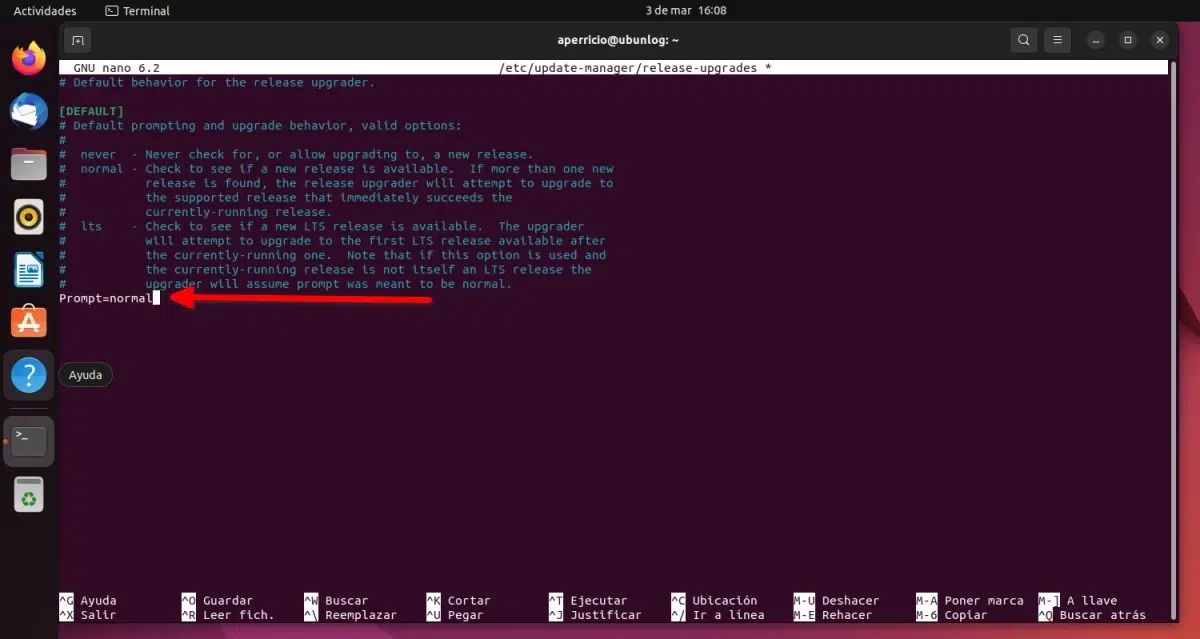
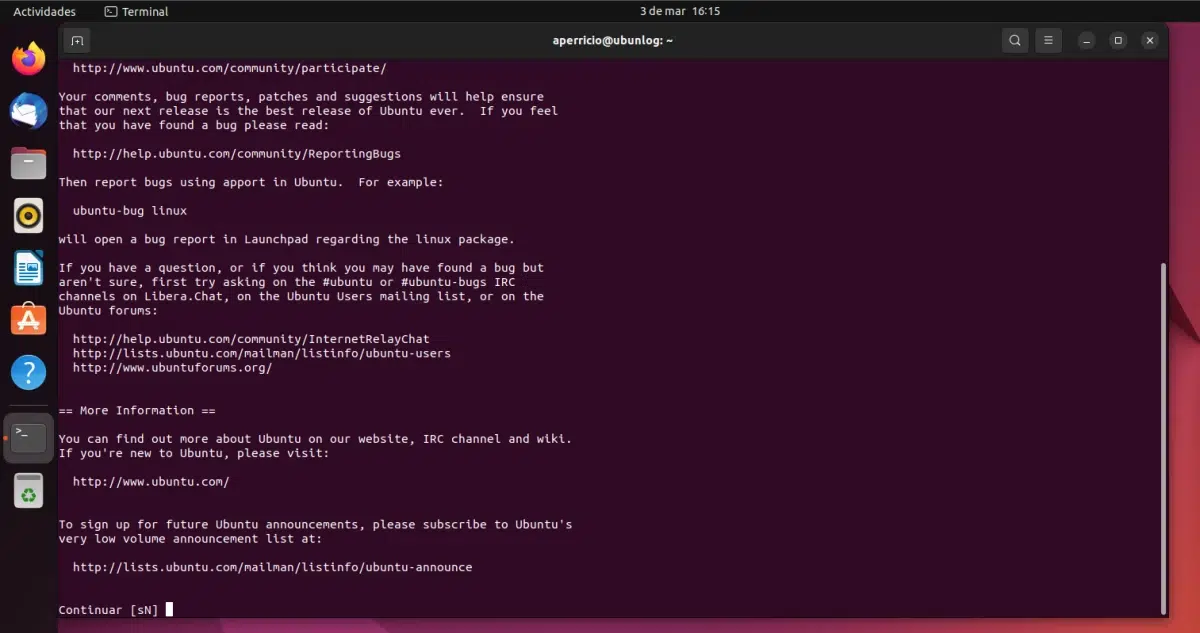
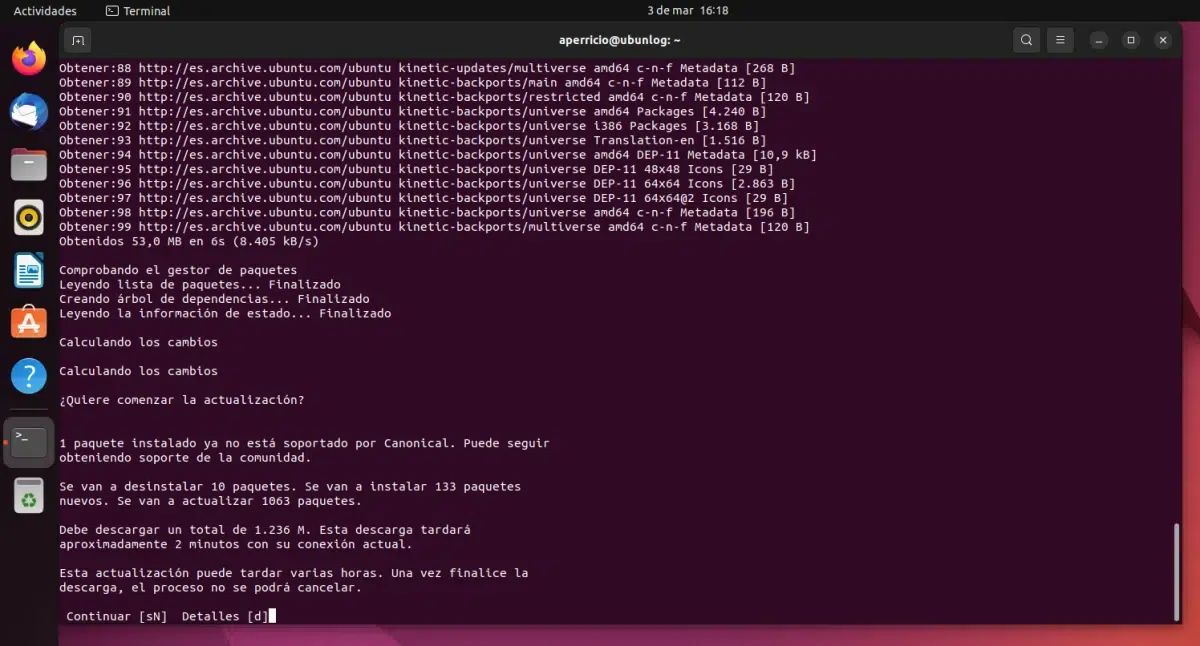
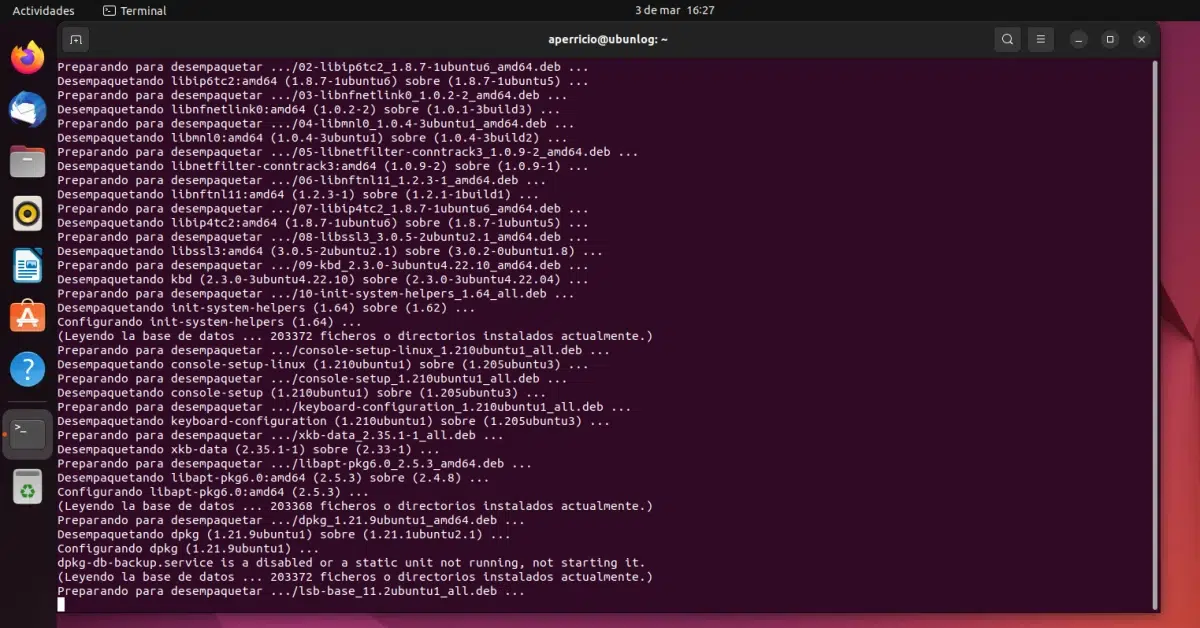
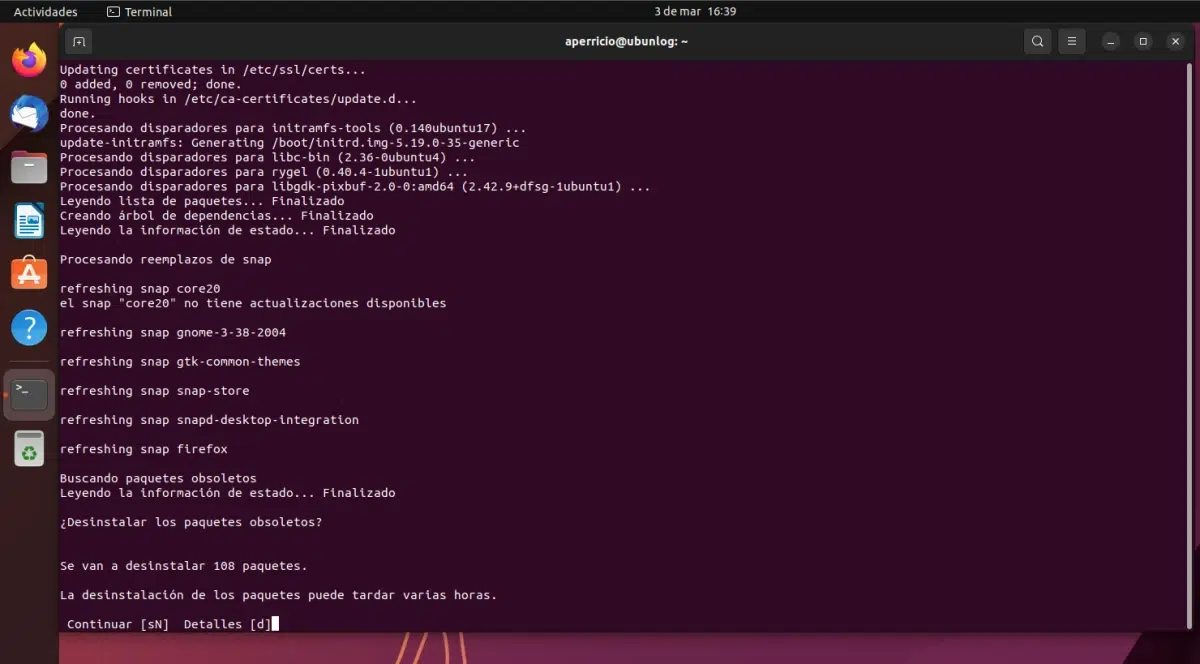
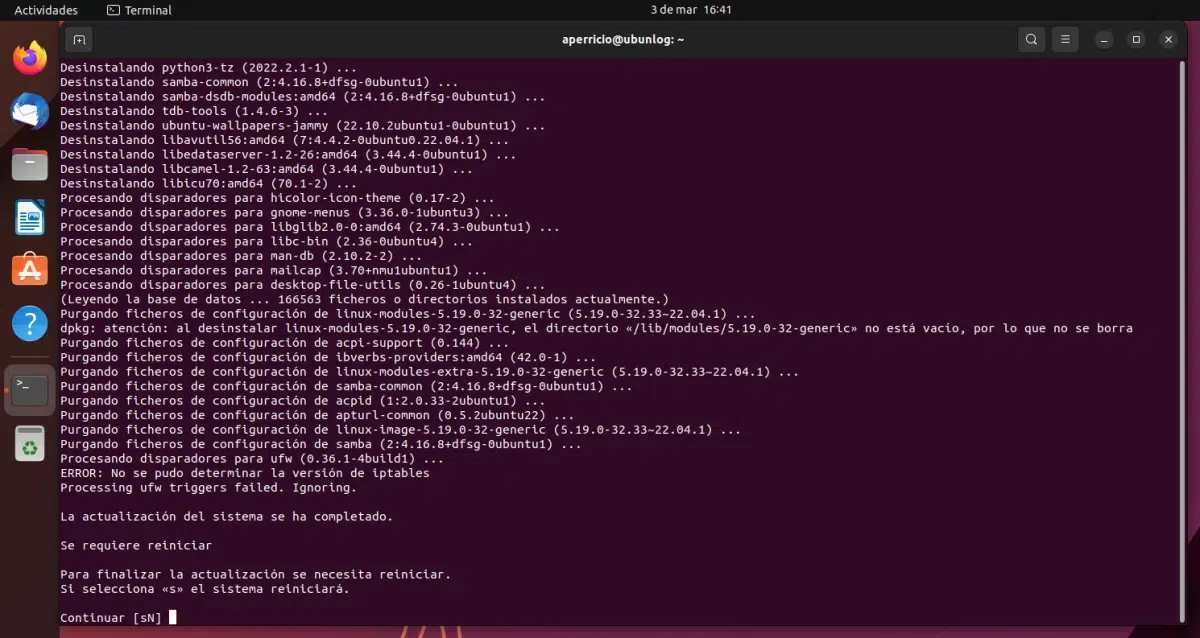
ಶುಭೋದಯ, ನಾನು ನನ್ನ Xubuntu 18.04 ಅನ್ನು ಇತ್ತೀಚಿನ ಆವೃತ್ತಿಗಳಲ್ಲಿ ಒಂದಕ್ಕೆ ನವೀಕರಿಸಲು ಬಯಸುತ್ತೇನೆ, ಉದಾಹರಣೆಗೆ 22.04, ನೇರವಾಗಿ ನೆಗೆಯುವುದು ಸಾಧ್ಯವೇ ಅಥವಾ ನಾನು ಮೊದಲು ಹಿಂದಿನ ಆವೃತ್ತಿಗಳಿಗೆ ನವೀಕರಿಸಬೇಕೇ?